פונקציית OFFSET ב-Excel
הפונקציה OFFSET ב-Excel מחזירה הפניה לתא או טווח תאים שמרוחקים מתא מסוים במספר נתון של שורות ועמודות.
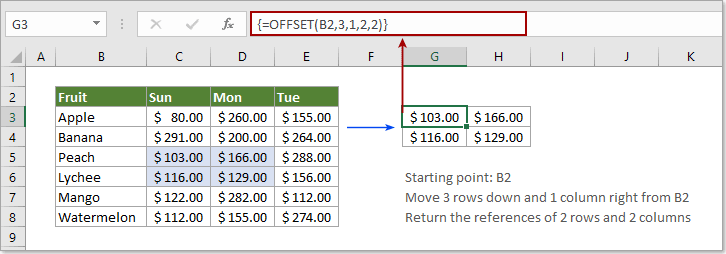
תחביר
=OFFSET (הפניה, שורות, עמודות, [גובה], [רוחב])
ארגומנטים
הפניה (נדרש): תא או טווח תאים סמוכים שתגדיר כנקודת ההתחלה.
שורות (נדרש): מספר השורות לזוז למעלה (מספר שלילי) או למטה (מספר חיובי) מנקודת ההתחלה.
עמודות (נדרש): מספר העמודות לזוז שמאלה (מספר שלילי) או ימינה (מספר חיובי) מנקודת ההתחלה.
גובה (אופציונלי): מספר השורות שברצונך להחזיר. הגובה חייב להיות מספר חיובי.
רוחב (אופציונלי): מספר העמודות שברצונך להחזיר. הרוחב חייב להיות מספר חיובי.
ערך החזרה
הפונקציה OFFSET תחזיר הפניה לתא המרחיקה מנקודת התחלה נתונה.
הערות פונקציה
1. ערך השגיאה #VALUE! יוחזר כאשר ההתייחסות מתייחסת לטווח תאים לא רציף.
2. ערך השגיאה #REF! יוחזר כאשר ההסטה בשורות ועמודות חורגת מגבולות גיליון העבודה.
דוגמאות
דוגמה 1: שימוש בסיסי בפונקציית OFFSET
החזר הפניה לתא עם הנוסחה הבאה:
=OFFSET(B2,3,1)
במקרה זה, B2 הוא נקודת ההתחלה, המספרים 3 ו-1 אומרים לזוז 3 שורות למטה ועמודה אחת ימינה מ-B2, ולבסוף להחזיר את הערך ב-C5. ראה צילום מסך:
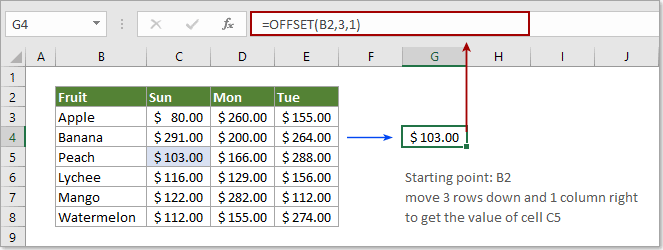
החזר הפניה לטווח תאים עם הנוסחה הבאה:
=OFFSET(B2,3,1,2,2)
במקרה זה, תקבל תוצאות של טווח 2 x 2 הממוקם 3 שורות מתחת ועמודה אחת ימינה מ-B2.
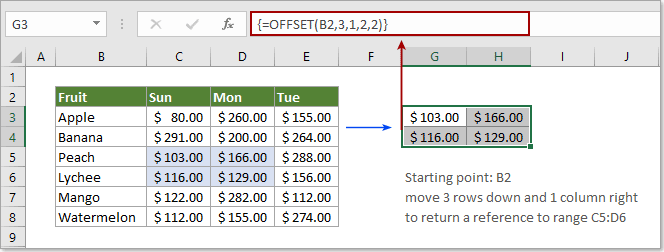
הערה: שגיאת #VALUE! תתרחש כאשר בוחרים רק תא אחד כדי להחיל את פונקציית OFFSET על מנת להחזיר טווח תאים. עליך לבחור טווח 2 x 2 (נאמר 4 תאים ריקים), להכניס את הנוסחה וללחוץ על מקשי Ctrl + Shift + Enter כדי לקבל את התוצאות.
דוגמה 2: השתמש בפונקציית OFFSET לסכום טווח ערכים
כפי שהזכרנו קודם, אם תנסה להשתמש בפונקציית OFFSET כמו =OFFSET(B2,3,1,2,2) לבדה בתא יחיד, היא תחזיר שגיאת #VALUE!. עם זאת, אם תשלב את פונקציות SUM ו-OFFSET כפי שמוצג בתמונה למטה, היא תחזיר ישירות את סכום הערכים בטווח C5:D6.
1. בחר תא ריק, העתק את הנוסחה הבאה אליו והקש על Enter כדי לקבל את התוצאה.
=SUM(OFFSET(B2,3,1,2,2)))
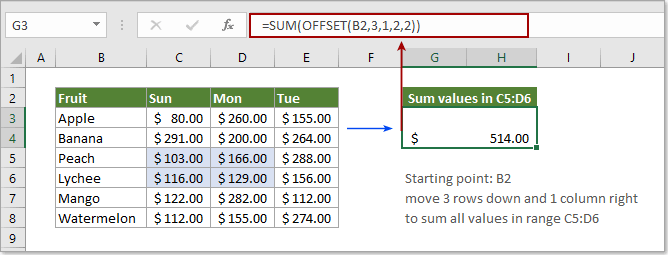
דוגמה 3: סיכום עמודות על פי קריטריונים מסוימים
כמו שמוצג בתמונה למטה, כיצד לקבל את המכירות הכוללות של מנגו מיום ראשון עד שלישי? נסה כדלקמן.
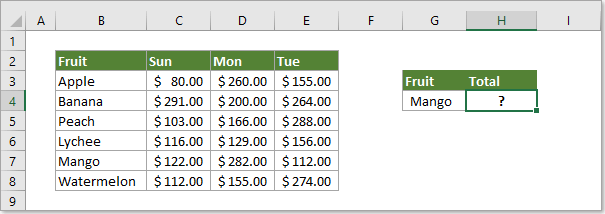
1. בחר תא ריק, העתק את הנוסחה הבאה אליו והקש על Enter כדי לקבל את התוצאה.
=SUM(OFFSET(C2:E2,MATCH(G4,B3:B8,),))
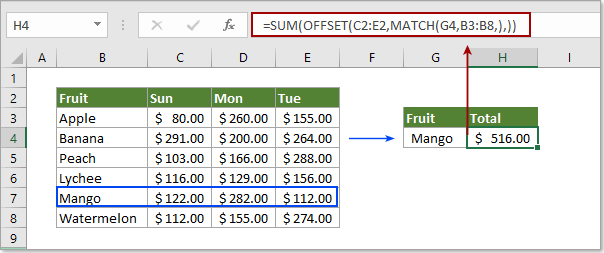
הערות:
1. בנוסחה לעיל, MATCH(G4,B3:B8) מחפשת אחר מנגו ומחזירה את מיקומו בטווח B3:B8. בואו נראה, מנגו ממוקם 5 שורות מתחת לתא B2, אז הוא מחזיר את המספר 5;
2. מכיוון שהתוצאה של MATCH היא 5, והפסיק כאן מייצג 0, כעת הפונקציה OFFSET מוצגת כ- OFFSET(C2:E2,5,0), מה שאומר שההיסט מתחיל מטווח C2:E2, זז 5 שורות למטה ו-0 עמודות ימינה כדי לקבל את ההתייחסות לטווח C7:E7;
3. לאחר מכן הפונקציה SUM מוצגת כ- SUM(C7:E7), ולבסוף מחזירה את סכום הערכים בטווח C7:E7.
עוד דוגמאות
כיצד לסכם כל n שורות למטה ב-Excel?
הכלים הטובים ביותר לפריון עבודה ב-Office
Kutools for Excel - עוזר לך להבליט את עצמך מהקהל
| 🤖 | עוזר KUTOOLS AI: מהפכה בניתוח נתונים בהתבסס על: ביצוע אינטליגנטי | יצירת קוד | יצירת נוסחאות מותאמות אישית | ניתוח נתונים ויצירת תרשימים | קריאה לפונקציות Kutools… |
| תכונות פופולריות: מצא, הדגש או זיהוי כפילויות | מחיקת שורות ריקות | שילוב עמודות או תאים ללא אובדן נתונים | עיגול ללא נוסחה ... | |
| VLookup מתקדם: קריטריונים מרובים | ערכים מרובים | על פני מספר גליונות | חיפוש עמום... | |
| רשימה נפתחת מתקדמת: רשימה נפתחת קלה | רשימה נפתחת תלוית | רשימה נפתחת עם בחירה מרובה... | |
| מנהל עמודות: הוספת מספר מסוים של עמודות | הזזת עמודות | שינוי מצב הנראות של עמודות מוסתרות | השוואת עמודות לבחירת תאים זהים ושונים ... | |
| תכונות מובילות: מיקוד רשת | תצוגת עיצוב | שורת נוסחאות משופרת | מנהל חוברת עבודה וגיליונות | ספריית טקסט אוטומטי (טקסט אוטומטי) | בורר תאריך | מיזוג גליונות עבודה | הצפנה/פענוח תאים | שליחת דוא"ל לפי רשימה | סינון מתקדם | סינון מיוחד (סנן תאים עם גופן מודגש/נטוי/קו חוצה...) ... | |
| 15 סטים כלים מובילים: 12 כלים לטקסט (הוסף טקסט, מחק תווים מסוימים ...) | מעל 50 סוגי תרשימים (תרשים גאנט ...) | מעל 40 נוסחאות מעשיות (חישוב גיל על פי תאריך לידה ...) | 19 כלים להכנסה (הכנס קוד QR, הכנס תמונה ממסלול ...) | 12 כלים להמרה (המרה למילים, המרת מטבע ...) | 7 כלים למיזוג והפרדה (מיזוג מתקדם של שורות, הפרדת תאים באקסל ...) | ... ועוד |
Kutools for Excel מצויד ביותר מ-300 תכונות, מבטיח שהדברים שאתה זקוק להם הם רק במרחק לחיצה אחת...
Office Tab - אפשר קריאה ועריכה בטאבים בתוך Microsoft Office (כולל Excel)
- תוך שנייה אחת תוכל לעבור בין עשרות מסמכים פתוחים!
- חוסך מאות הקלקות בעכבר עבורך מדי יום, תאמר שלום ליד עכבר.
- מעלה את התפוקה שלך ב-50% בעת צפייה ועריכת מסמכים מרובים.
- מביא את הטאבים האפקטיביים ל-Office (כולל Excel), בדיוק כמו ב-Chrome, Edge ו-Firefox.